Jak povolit CTRL + C / Ctrl + V pro vkládání v příkazovém řádku systému Windows

Jeden z více dráždivých problémů s příkazovým řádkem systému Windows je, okno pomocí klávesnice snadno - to vyžaduje použití myši. Zde je návod, jak tento problém vyřešit.
Řešením, stejně jako u mnoha nedostatků v systému Windows, je použít rychlý skript AutoHotkey, který umožňuje vkládání z klávesnice. Co to vlastně dělá, je převzít obsah schránky a použít funkci SendInput pro rychlé odeslání klávesových zkratek do okna konzoly.
Ale nejdřív ... zde je další způsob, jak to udělat
Povolení kláves CTRL + C a CTRL + V v Windows 10
Vše, co musíte udělat pro kopírování a vkládání do systému Windows 10, je kliknout pravým tlačítkem na záhlaví příkazového řádku, zvolit Vlastnosti ...

a pak kliknout na "Povolit nové klávesové zkratky Ctrl". Pravděpodobně budete muset nejdříve kliknout na zaškrtávací pole "Povolit experimentální konzolu".
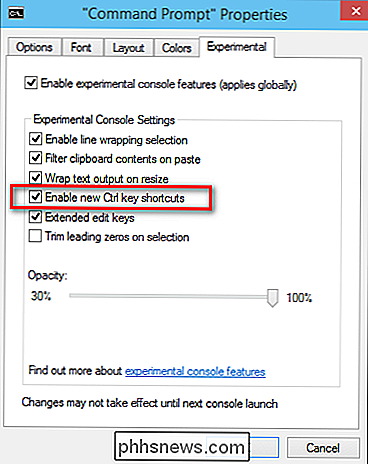
A nyní můžete zkopírovat a vložit do příkazového řádku.
Alternativní způsob vkládání z klávesnice (Windows 10 , 8, 7 nebo Vista)
Existuje skutečně způsob, jak něco vložit pomocí klávesnice, ale není to příliš užitečné. Co musíte udělat, je kombinace Alt + Space klávesnice vyvolat menu okna, stiskněte klávesu E a pak tlačítko P. Tím se spustí menu a vloží se do konzoly.
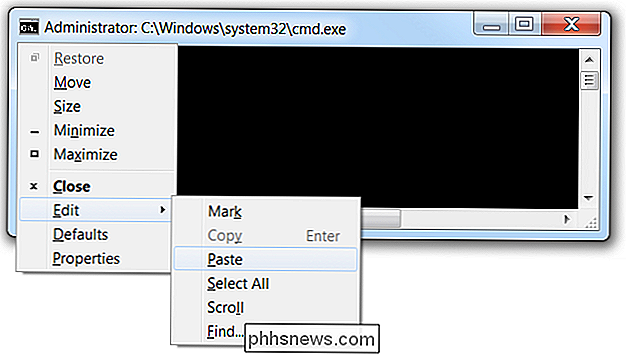
Jakmile si zvyknete na to, není to tak špatné ... ale kdo chce použít jinou kombinaci pro jednu aplikaci než ostatní Windows?
Skript AutoHotkey Ctrl + V Awesomeness
Nejprve se ujistěte, že máte nainstalovanou aplikaci AutoHotkey, a poté vytvořte nový skript AutoHotkey nebo do existujícího skriptu přidejte následující. Provedli jsme také stahování v případě, že existují nějaké problémy s formátováním.
#IfWinActive ahk_class ConsoleWindowClass
^ V ::
SendInput {Raw}% schránka%
návrat
#IfWinActive
Co dělá tento skript, jednoduše pomocí funkce SendInput odešlete data do okna, což je mnohem rychlejší než jakákoli jiná metoda.
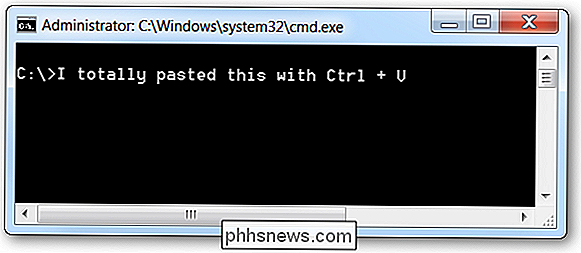
Poznámka: skript neleští řádky velmi dobře. Pokud máte lepší řešení, dejte nám vědět v komentářích a budeme aktualizovat příspěvek.
AutoHotkey Script
Stačí stahovat skript, uložit ji kdekoliv a pak zdvojnásobit, klikněte na něj a spusťte ho. Pokud chcete - pokud chcete skrýt ikonu zásobníku, přidejte #NoTrayIcon do horní části skriptu.
Stáhněte skript AutoHotkey PasteCommandPrompt od phhsnews.com

Proč byste již neměli používat systém Windows XP
I když byl systém Windows XP propuštěn v roce 2001, je to stále skvělý operační systém. Je stabilní, má tlačítko Start a dokončí práci. Proto jsou doslova stovky milionů počítačů, které je stále instalují. Je to tak populární, ve skutečnosti, že je to druhý nejvíce nainstalovaný operační systém na světě, jen trochu za Windows 7.Bohužel to není opravdu dobrá věc. D

Nastavení časovačů, alarmů a stopwatchů v systému Windows 10
Z nějakého důvodu Windows neobsahoval alarmy, časovače a stopky, dokud se Windows 8 nepohnul. Windows 10 zlepšuje tyto funkce a tato základní funkce nyní funguje stejně jako u ostatních operačních systémů. Nastavení alarmu Alarm funguje přesně tak, jak očekáváte. Nastavíte čas (a dny), kdy budík zhasne, vybere zvuk alarmu, ozve se poplach a vytečete do závodu.



